Как просматривать полноразмерные фотографии в Instagram (2022)
Instagram становится одной из самых широко используемых социальных сетей в мире. Дочерняя компания Facebook становится все более популярной среди молодого поколения благодаря простому в использовании интерфейсу и впечатляющим параметрам конфиденциальности.
Несмотря на различные примечательные качества, просмотр изображений в Instagram по-прежнему утомительный процесс. Платформа сжимает все изображения до разрешения 1080p x 1350p, что приводит к среднему качеству и неравномерному кадрированию. Для создателей, которые делятся и просматривают изображения на платформе, это может разочаровать, поскольку истинное качество их искусства подавляется. Если вы хотите изучить глубину и четкость изображения в самом высоком разрешении, вот руководство по (here’s a guide on )просмотру полноразмерных фотографий в Instagram.(how to view full-size Instagram photos.)

Как просматривать полноразмерные фотографии Instagram(How to View Full-Size Instagram Photos)
Способ 1: через веб-браузер
К сожалению, возможность просматривать фотографии из Instagram в полном разрешении доступна только в браузерах, а не в приложении. Для достижения наилучших результатов рекомендуется входить в Instagram через браузер ПК.(it is suggested that you log in to Instagram from your PC browser.)
1. Откройте браузер и войдите в(log in) свою учетную запись Instagram .
2. Зайдите в Профиль аккаунта(Profile of the account) , изображение которого вы хотите увидеть.
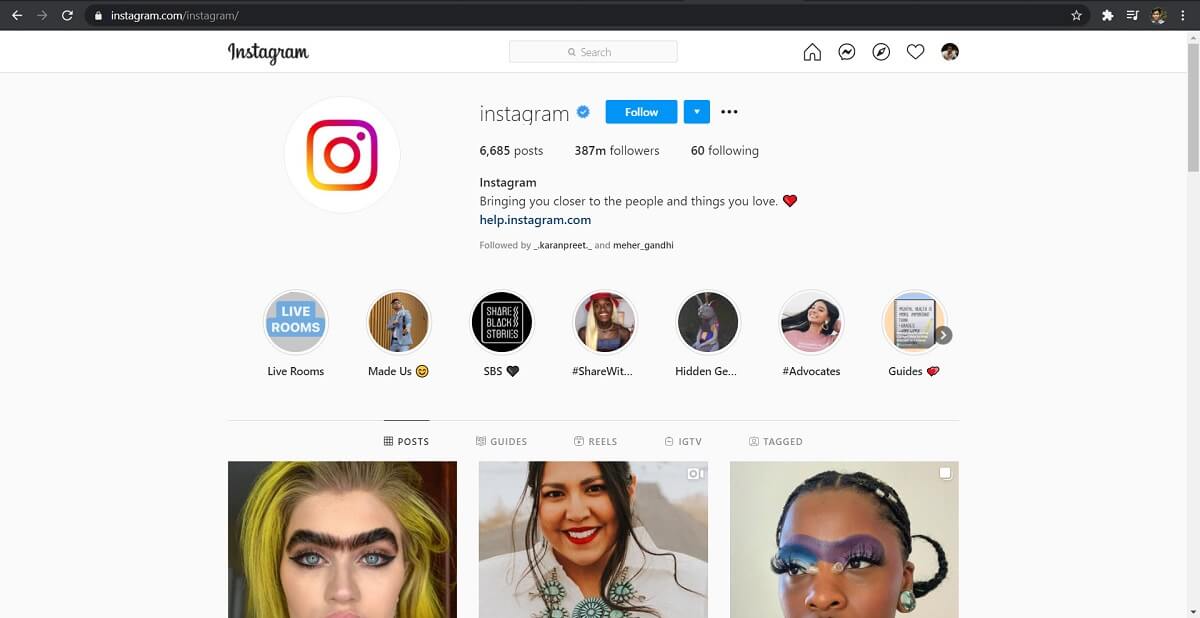
3. Выберите изображение( Select the image) , которое хотите просмотреть в высоком разрешении.

4. Теперь перейдите к строке URL(URL bar) в верхней части веб-страницы и введите media/?size=l в конце URL-адреса.
Например: (For example: )
Если URL-адрес изображения был https://www.instagram.com/p/CLxY_yIMRDV/
Новый URL-адрес будет https://www.instagram.com/p/CLxY_yIMRDV/media/?size=l
Примечание.(Note:) Символ в конце URL -адреса — это маленькая буква « L », а не « 1 » (единица).

5. Нажмите Enter и просмотрите изображение в полном размере.

6. Щелкните изображение правой кнопкой мыши(Right-click) и выберите « Сохранить как(Save as) », чтобы загрузить изображение на свой компьютер.

7. С этим расширением вашего URL вы также можете найти изображение среднего качества и миниатюры, используя расширения media/?size=m и media/?size=t соответственно.
Читайте также: (Also Read:) Как исправить зависание Instagram(How To Fix Instagram Keeps Crashing)
Способ 2: использовать стороннее приложение(Method 2: Use Third-party App)
Помимо более низкого разрешения изображений, Instagram не позволяет пользователям видеть полноразмерные изображения профиля на платформе. В отличие от своего аналога в Facebook , изображения профиля в (Facebook)Instagram отображаются в маленьком круге в профиле пользователя и не могут быть увеличены или увеличены. Если вы не уверены в личности человека и не можете узнать его по крошечному изображению профиля, выполните следующие действия, чтобы увеличить и просмотреть изображение профиля в полном размере.
1. Установите(install) на свой смартфон « Qeek » из Appstore или Play Store .
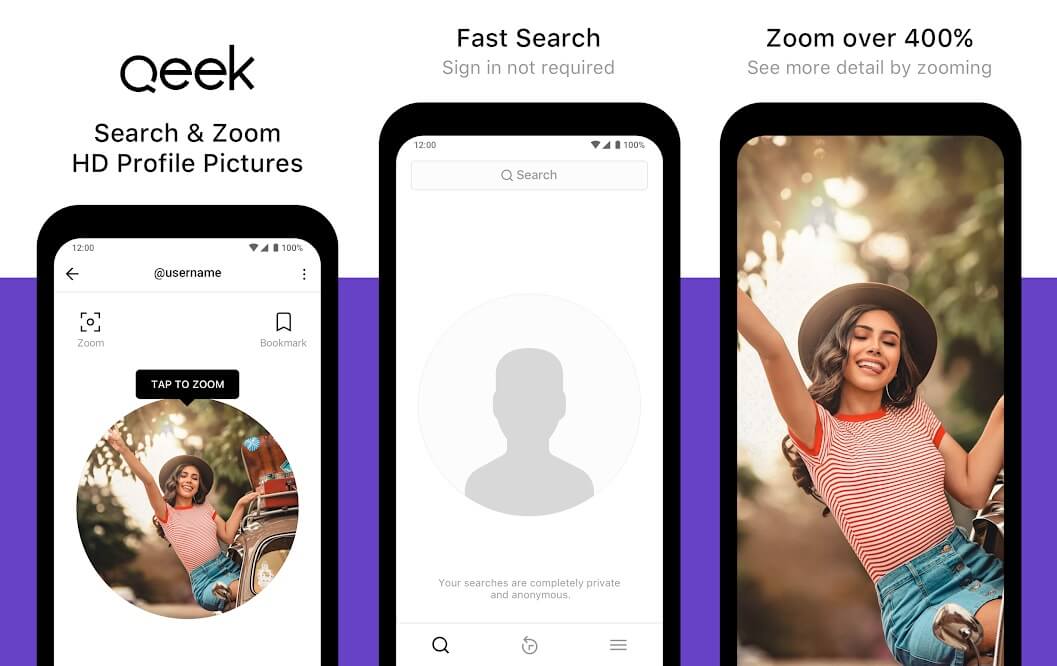
2. Откройте приложение(Open the application) и в меню поиска введите имя(type the name) учетной записи, изображение профиля которой вы хотите увидеть.

3. После короткого объявления вы увидите изображение профиля этой конкретной учетной записи. (After a short ad, you will see the profile picture of that particular account.)Нажмите на картинку(picture) , чтобы увеличить.

4. Выполнив описанный выше шаг, у приложения будет два варианта: просмотреть полное изображение после просмотра рекламы или купить премиум-версию. ( either to view the full image after watching an ad or buying the premium version.)В зависимости от ваших предпочтений выберите любой вариант(choose any one option) .

5.: Когда рекламное видео закончится, вы получите полноразмерное изображение профиля. (Once the ad video is over, you will get the full-size profile picture.)В левом нижнем углу экрана у вас будет возможность сохранить изображение. Нажмите на него, чтобы сохранить изображение(Tap on it to save the image) в галерее.

Примечание.(Note:) В Интернете есть веб-сайты, которые работают аналогично приложению Qeek, но с гораздо более низкими показателями успеха. Тем не менее, если вы чувствуете себя уверенно, вы можете перейти либо к instadp , либо к thumbtube, оба из которых утверждают, что показывают полноразмерные изображения профилей учетных записей Instagram . Как и в случае с Qeek, вы просто вводите имя учетной записи в их строке поиска, и они находят отображаемые изображения для вас.
Рекомендуемые:(Recommended:)
- 3 способа удалить номер телефона из Instagram(3 Ways to Remove Phone Number from Instagram)
- Как добавить несколько фотографий в одну историю Instagram?(How To Add Multiple Photos To One Instagram Story?)
- Как восстановить удаленные фотографии из Facebook Messenger(How to Recover Deleted Photos from Facebook Messenger)
- 4 способа сохранить GIF-файлы на телефоне Android(4 Ways to Save GIFs on Android Phone)
При этом вам удалось просмотреть полноразмерные фотографии Instagram(view full-size Instagram photos) и изображения профиля. Из(Due) -за большого количества контента, которым обмениваются на серверах Facebook , компания может никогда не предоставить пользователям возможность загружать изображения в их полном качестве. Тем не менее(Nevertheless) , с этими трюками в сумке просмотр изображений Instagram в их высочайшем качестве больше не является невыполнимой задачей.
Related posts
Как добавить Multiple Photos на один Instagram Story?
Как Fix я не могу понравиться Photos на Instagram
Как Fix Instagram Keeps Crashing (2021)
Как View Saved WiFi Passwords на Windows, MacOS, iOS & Android
Как View Desktop Version Facebook на Android Phone
Как Fix Instagram Music не работает
Как получить «Где ваш Soulmate 'Filter на Instagram
Как отразить ваш Android or iPhone Screen в хромекаст
Как Edit Videos в Google Photos для Android
Как Fix Instagram Wo не позволю Me Log в
Как сэкономить Photos до SD Card на Android Phone
Как просматривать сообщения в ленте новостей Facebook в порядке последних
Как реагировать на сообщения Instagram с помощью пользовательских смайликов
Fix Unable до Download Apps на Your Android Phone
Последние функции в Google Photos app для iOS and Android
Fix Instagram 'не Posted Yet. Попробуйте еще раз ошибка на Android
9 Ways до Fix Instagram Direct Messages не работает (DMs не работает)
Как Setup Roadrunner Email для Android (Steps к Configure)
Как заблокировать Annoying YouTube Ads с Single click
Как активировать Blue Light Filter на Android
